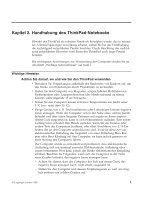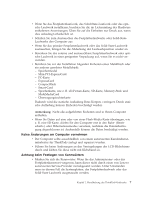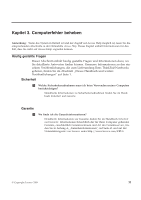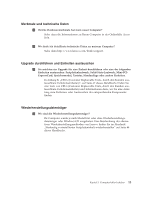Lenovo ThinkPad T400s (German) Service and Troubleshooting Guide - Page 16
Handhabung des Lesegeräts für Fingerabdrücke, Außenseite des Computers reinigen
 |
View all Lenovo ThinkPad T400s manuals
Add to My Manuals
Save this manual to your list of manuals |
Page 16 highlights
Handhabung des Lesegeräts für Fingerabdrücke Sie sollten Folgendes vermeiden, um das Lesegerät für Fingerabdrücke nicht zu beschädigen und seine Funktionsfähigkeit nicht zu beeinträchtigen: v Kratzen auf der Oberfläche des Lesegeräts mit einem harten spitzen Gegenstand. v Kratzen auf der Oberfläche des Lesegeräts mit dem Fingernagel oder einem harten Gegenstand. v Verwenden oder Berühren des Lesegeräts mit einem schmutzigen Finger. Reinigen Sie das Lesegerät mit einem trockenen, weichen, fusselfreien Tuch, wenn Sie Folgendes bemerken: v Die Oberfläche des Lesegeräts ist verschmutzt oder weist Flecken auf. v Die Oberfläche des Lesegeräts ist feucht. v Das Registrieren oder Authentifizieren Ihres Fingerabdrucks durch das Lesegerät schlägt häufig fehl. Außenseite des Computers reinigen Sie sollten den Computer in regelmäßigen Abständen reinigen. Beachten Sie hierbei Folgendes: 1. Mischen Sie Wasser mit einem sanften Reinigungsmittel (verwenden Sie keine Reinigungsmittel, die Scheuerpulver oder ätzende Chemikalien enthalten, wie z. B. Säure oder alkalische Stoffe). Mischen Sie fünf Teile Wasser mit einem Teil Reinigungsmittel. 2. Befeuchten Sie einen Schwamm oder ein Schwammtuch mit dem verdünnten Reinigungsmittel. 3. Drücken Sie den Schwamm oder das Tuch so gut wie möglich aus. 4. Wischen Sie die Außenseite des Computers mit dem Schwamm mit kreisenden Bewegungen ab. Achten Sie darauf, dass keine Flüssigkeit aus dem Schwamm auf den Computer tropft. 5. Wischen Sie die Oberfläche ab, um das Reinigungsmittel zu entfernen. 6. Spülen Sie den Schwamm unter klarem fließendem Wasser aus. 7. Wischen Sie die Außenseite des Computers mit dem sauberen Schwamm ab. 8. Wischen Sie den Computer anschließend mit einem trockenen, weichen, fusselfreien Tuch ab. 9. Lassen Sie die Oberfläche vollständig trocknen, und entfernen Sie ggf. Fasern von dem Tuch von der Außenseite des Computers. 8 ThinkPad T400s Service und Fehlerbehebung